Pengenalan Microsoft Excel 2010, Mengenal Menu Dan Fungsi Menu Ms Excel
Microsoft Excel 2010 merupakan apalikasi pengolahan spreadsheet yang secara khusus digunakan untuk membuat tabel beserta perhitungan data didalamnya. Penerapannya sangat luas, tidak hanya pembuatan tabel laporan keuangan, namun ada juga dapat memanfaatkan apikasi ini untuk beragam pembuatan dokumen spreadsheat lainnya.
Menu dan Fungsi Ms Excel
Excel 2010 bisa diaktifkan dari start menu dengan langkah berikut ini :
Gambar diatas menunjukkan komponen penting darin excel 2010, komponen tersebut adalah seabagai berikut :
- Quick acces toolbar ini mewakili perintah-perintah tertentu yang sering digunakan
- Tab baris, berisi sekumpulan tab seperti file, home, insert, formula
- Size botton, mengatur tampilan lembar kerja excel
- Name box, merupakan toolbar yang berisi alamat suatu cell
- Formula bar, untuk menuliska rumus
- Baris, berisi angka 1 sampai 65536
- Scroll bar, baris berisi keterangan tentang lembar kerja yang sedang digunakan
- Zoom, memperbesar atau memperkecil ukuran lembar kerja dalam layar
2. Menu tab Microsoft Excel :
- Tab Home, element pada tab home terdiri dari sub menu
- Clipboard digunakan untuk menampung data sementara hasil pemotongan data atau copy.
- Font, Submenu dari font terdiri dari Increase font size dan Decrease font size, Underline, border, fill color, font
2.Alignment, submenu aligment yang terdiri dari beberapa ikon
3.Number, submenu number terdiri dari bebrapa ikon
4.Styles, submenu terdiri beberapa ikon seperti Conditional formating dan Format as table
5.Cell, seubmenu cell terdiri dari beberapa ikon seperti Insert, Delete, Format
6.Editing, submenu editing tediri dari beberapa ikon seperti Autosum, Clear, Sort and filter, Find dan Select
3. Tab Insert
Ini digunakan untuk memasukkan intruksi-intruksi kedalam lembar kerja seperti pembuatan tabel, memasukkan gambar, model grafik, membuat link, serta memasukkan simbol. Terdiri dari komponen berikut ini :
a. Tables
- Pivot table, membuat tabel rekapitulasi yang telah kita bentuk sendiri
- Table, membuat table
b. Ilustrations
- Picture, menyisipkan gambar
- Clip Art, menyisipkan clip art
- Shape, menyisipkan gambar standar dari komputer
- Smart Art, menyisipkan gambar praktis
c. Chart
membuat grafik dengan berbagai model yang kita inginkan.
d. Text
Membuat text box menyisipkan header dan footer, objek, dan simbol.
4. Tab Page Layout
Digunakan mengatur data yang telah kita buat :
- Themes, untuk mengatur pewarnaan, tata letak dan efek huruf
- Page Setup,untuk mengatur batas margin, orientasi kertas, mengatur ukuran kertas, mencetak dan memberi judul tabel
- Scale to fit, untuk mengatur lebar, tinggi, serta skala kolom secara otomatis
- Sheet option, memunculkan garis bantu secara heading di suatu data.
- Arrange, mengatur tata letak gambar.
4. Tab formula
Untuk memasukkan rumus fungdi logika, teks, format, keuangan, tanggal, waktu.sebagai berikut ini :
5. Tab Data
Digunakan untuk memasukkan data eksternal atau merefresh data. Di bagian sort dan filter digunakan untuk mengurutkan datadan memyaring data dibagian dta tools digunakan untuk membuat teks yang berkolom dan dibagian Outline untuk proses group dan memlepas group suatu data dan membuat subtotal.
6. Tab Review
Untuk mengeja kesalahan pada tata bahasa, pemberian komentar, untuk keamanan data.
7. Tab View
Melihat tampilan lembar kerja, mengartur tampilan lembar kerja pada layar monitor, dan pengaturan jendela lembar kerja.
Baca juga :
http://bunglonmerah.blogspot.com/2019/05/membuat-daftar-isi-dengan-tabulasi-dan.html?m=1membuat daftar isi dengan tabulasi dan table contents microsoft word
http://bunglonmerah.blogspot.com/2019/05/membuat-daftar-isi-dengan-tabulasi-dan.html?m=1membuat daftar isi dengan tabulasi dan table contents microsoft word
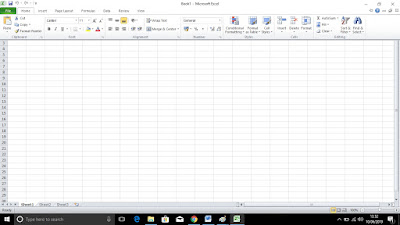




Komentar
Posting Komentar